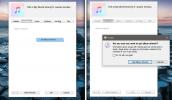OCam Прави заснемане на екрани и екранни снимки
Използването на инструменти за скрийншот и скрийншот отбеляза експоненциален растеж през последните няколко години, като причината е наличието на високоскоростни интернет в повечето части на света, което позволява на хората лесно и бързо да споделят снимки на екрана и екрани за услуги като YouTube и Imgur. Докато в миналото покрихме множество инструменти за заснемане на екрана, само няколко са тези, които се хвалят за запис на екрана и заснемане на екрана под един пакет. oCam е едно такова приложение за Windows, което е едновременно мощно и лесно за използване, благодарение на простия си дизайн. Той ви позволява да наслагвате поле за заснемане в желаната от вас област на екрана и да записвате всякаква активност на екрана в това поле. Нека да видим как работи.
oCam се състои от потребителски интерфейс на баребони. Зелената кутия за заснемане може лесно да бъде променена, като щракнете и плъзнете миниатюрните квадратни бутони в ъглите и в центровете на краищата в желаната посока. За да препозиционирате кутията, щракнете върху кръста в центъра му и го плъзнете навсякъде, където желаете.
В долната част има и контролно поле, което съдържа бутони за всички поддържани действия, включително запис, заснемане, Преоразмеряване, отваряне, опции и кодеци - последният от които може да се използва за изтегляне на необходимите кодеци от разработчика страница. Щракването върху Запис започва операцията за запис на екрана, докато щракването върху Заснемане отнема екрана.

oCam ви позволява също да промените размера на полето за заснемане с помощта на бутона Resize от контролната кутия. Щракването върху него ви представя някои предварително дефинирани резолюции, режими и опции за монитор. Добре е да видите, че приложението позволява да се правят екрани и екранни снимки от избрания от потребителя екран, което е удобно, ако имате мулти мониторна настройка.

Разделът Опции ви позволява да конфигурирате няколко настройки, свързани с приложението, по ваш вкус. Той предлага секции за запис, горещи клавиши, запазване, таймелимит и език. Записът позволява да изберете вашите видео кодеци, качеството на изхода и FPS за вашите екрани. В допълнение можете да изберете да активирате курсора на екрана, да изберете поведение на главния прозорец и да изберете аудиоустройството за улавяне на звук.

Приложението също така позволява да се използват бързи клавиши за изпълнение на поддържаните му действия, т.е. запис, заснемане и отваряне на директорията на местоназначение. Въпреки че можете да промените горещите клавиши по ваш вкус, е доста разочароващо да видите, че за целта са достъпни само функционалните клавиши. Ако искате да поставите ограничение за общото време на екранизация, можете да въведете персонализирана стойност под Timelimit.

Въпреки че не съдържа цяла изобилие от опции, oCam е интуитивно и удобно за потребителя приложение с достатъчно функции, за да бъде полезно за повечето потребители. Работи в Windows XP, Windows Vista, Windows 7 и Windows 8. Поддържат се както 32-битова, така и 64-битова операционна система.
Изтеглете oCam
Изтеглете oCam
Търсене
скорошни публикации
Как да премахнете реда „Изпратено от поща за Windows 10“
Windows 10 отбеляза промяна в начина, по който Microsoft рекламира ...
Партидно инсталиране на безплатни програми в Windows 7
Ако току-що сте завършили нова инсталация на Windows 7 или друга ОС...
Как да добавите ръчно албум в iTunes
iTunes е много добър в организирането на вашата музика. Единственат...